विषयसूची
एक बड़े डेटासेट में, कुछ शून्य या रिक्त सेल होने की संभावना होती है। SUM फ़ंक्शन #N/A मानों के साथ काम नहीं करता है, लेकिन SUM #N/A मानों को अनदेखा करने के कई तरीके हैं . इस लेख में, मैं यह बताने जा रहा हूं कि एक्सेल में इग्नोर #N/A का योग कैसे किया जाता है। विभिन्न उत्पादों के अलग-अलग विक्रेता के। डेटासेट में 4 कॉलम हैं जो सेल्स पर्सन, लैपटॉप, आईफोन और, आईपैड हैं। यहां ये कॉलम बिक्री की जानकारी का प्रतिनिधित्व करते हैं। किसी विशेष उत्पाद का।

अभ्यास के लिए डाउनलोड करें
SUM NA.xlsx पर ध्यान न दें
SUM को नज़रअंदाज़ करने के 7 तरीके लागू नहीं
1. SUMIF
का इस्तेमाल करके आप #N/A को नज़रअंदाज़ करने के लिए SUMIF फ़ंक्शन का इस्तेमाल कर सकते हैं त्रुटियाँ।
पहले SUMIF फ़ंक्शन का उपयोग करने के लिए, उस सेल का चयन करें जहाँ आप अपना परिणामी मान रखना चाहते हैं।
➤ यहाँ, मैंने चयन किया है सेल F4
फिर, चयनित सेल में या फ़ॉर्मूला बार में निम्न फ़ॉर्मूला टाइप करें।
=SUMIF(C4:E4,"#N/A") 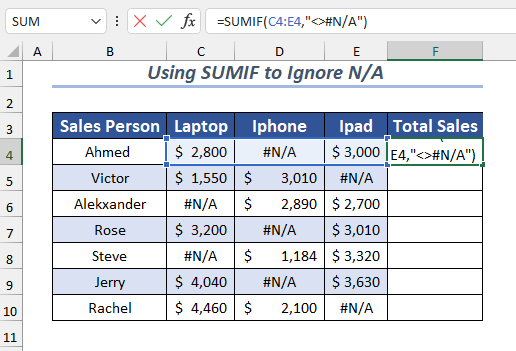
यहाँ, सेल C4:E4 से श्रेणी का चयन किया और साबित किया बराबर नहीं ()#N / ए मानदंड के रूप में। इसलिए, फ़ंक्शन केवल संख्यात्मक मानों का योग लौटाएगा।
अंत में, ENTER कुंजी दबाएं।
अब, यह <4 दिखाएगा>विक्रेता की>कुल बिक्री अहमद .

बाद में, आप कर सकते हैं कुल बिक्री कॉलम के बाकी सेल के लिए फ़िल हैंडल से ऑटोफ़िल फ़ॉर्मूला का उपयोग करें।

एक वैकल्पिक तरीका
SUMIF फ़ंक्शन का इस्तेमाल करने का एक वैकल्पिक तरीका है, जबकि #N/A<2 को नज़रअंदाज़ करना> त्रुटियाँ।
उसके लिए पहले, उस सेल का चयन करें जहाँ आप अपना परिणामी मूल्य रखना चाहते हैं।
➤ यहाँ, मैंने सेल F4
<0 का चयन किया>फिर, चयनित सेल में या फ़ॉर्मूला बार में निम्न फ़ॉर्मूला टाइप करें। =SUMIF(C4:E4,">0") 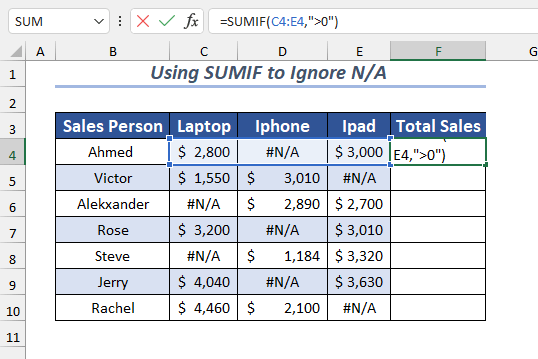
यहां, चयनित श्रेणी C4:E4 पहले की तरह ही है लेकिन मैंने मापदंड बदल दिया है। मानदंड के रूप में, मैंने से अधिक का उपयोग किया है ( >) ऑपरेटर। यदि चयनित मान 0 से अधिक हैं तो SUMIF उन मानों का योग करेगा।
ENTER कुंजी दबाएं, अंततः, यह दिखाएगा अहमद की कुल बिक्री ।
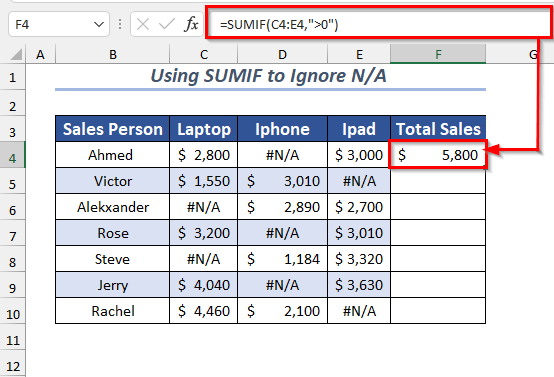
अब, आप फिल हैंडल से का उपयोग कर सकते हैं स्वतः भरण कुल बिक्री स्तंभ के शेष कक्षों के लिए फ़ॉर्मूला.

और पढ़ें: Excel Sum यदि किसी सेल में मानदंड हैं (5 उदाहरण)
2. SUM और amp का उपयोग करना; IFERROR
यहाँ आप SUM फ़ंक्शन और IFERROR फ़ंक्शन का उपयोग #N/A त्रुटियों को अनदेखा करने के लिए कर सकते हैं।
SUM फ़ंक्शन योग की गणना करेगा और IFERROR #N/A त्रुटियों को अनदेखा करेगा (हालांकि यह किसी भी त्रुटि को अनदेखा कर देगा)।
सबसे पहले, रखने के लिए सेल का चयन करेंआपका परिणामी मूल्य।
➤ यहां, मैंने F4 सेल का चयन किया।
फिर, चयनित सेल में या फॉर्मूला बार में निम्न सूत्र टाइप करें।
=SUM(IFERROR(C4:E4,0)) 
यहां IFERROR फ़ंक्शन सेलेक्टेड सेल रेंज C4 में: E4 as value और value_if_error में 0 दिया गया है। अब यह त्रुटियों को छोड़कर सभी चयनित मानों को पास करेगा (जो इसे 0 में बदल देगा) SUM फ़ंक्शन योग की गणना करने के लिए ।
अंत में, ENTER की दबाएं।
फिर, यह <दिखाएगा 4>विक्रेता की कुल बिक्री अहमद ।
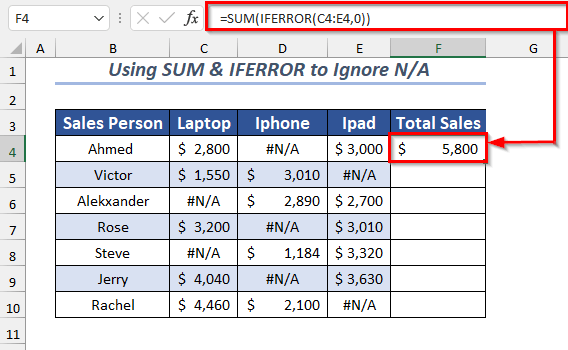
अगर आप चाहें तो फिल हैंडल <का इस्तेमाल कर सकते हैं 2>से स्वत: भरण फ़ॉर्मूला कुल बिक्री स्तंभ के शेष कक्षों के लिए.
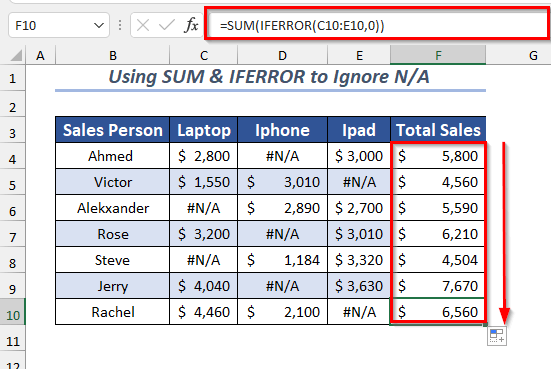
एक वैकल्पिक तरीका
आप उसी सूत्र का उपयोग केवल value_if_error को बदलकर कर सकते हैं।
यहां, मैंने "" <2 का उपयोग किया> value_if_error के रूप में। यह पहले जैसा ही परिणाम देगा क्योंकि यह दोहरा-उद्धरण #N/A त्रुटियों को छोड़ देता है।
चयनित सेल में या फ़ॉर्मूला बार में निम्न सूत्र टाइप करें।
=SUM(IFERROR(C10:E10,"")) 
और पढ़ें: सम फॉर्मूला शॉर्टकट एक्सेल में (3 त्वरित तरीके)
3. योग और amp का उपयोग करना; IFNA
आप #N/A त्रुटियों को अनदेखा करने के लिए SUM फ़ंक्शन और IFNA फ़ंक्शन का भी उपयोग कर सकते हैं।
SUM फ़ंक्शन योग की गणना करेगा और IFNA अनदेखा करेगा #N/A त्रुटियाँ।
आरंभ करने के लिए, अपने परिणामी मान को रखने के लिए सेल का चयन करें।
➤ यहां, मैंने F4 <2 का चयन किया>सेल।
फिर, चयनित सेल में या फॉर्मूला बार
=SUM(IFNA(C4:E4,"")) में निम्न सूत्र टाइप करें। 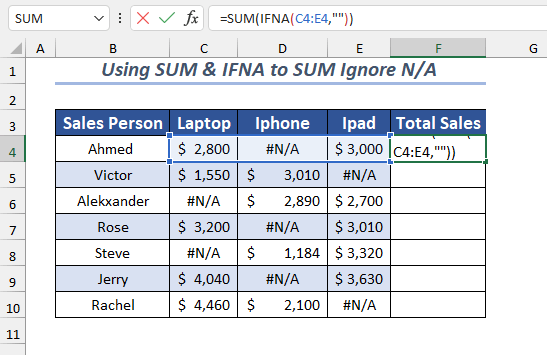
यहां IFNA फंक्शन चयनित सेल रेंज C4:E4 के रूप में मान और दिए गए ("") में value_if_na. अब यह SUM फ़ंक्शन में #N/A मानों (बल्कि N/A को खाली में बदलें) को छोड़कर सभी चयनित मानों को पास कर देगा योग की गणना करने के लिए।
अब, ENTER की दबाएं।
परिणामस्वरूप, यह कुल बिक्री <दिखाएगा। 2>विक्रेता का अहमद ।
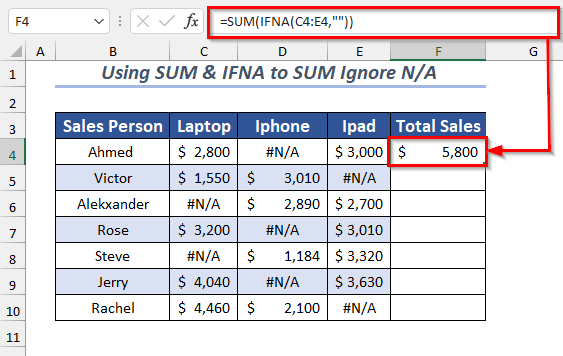
इसलिए, आप फिल हैंडल से ऑटोफिल का उपयोग कर सकते हैं कुल बिक्री कॉलम के शेष कक्षों के लिए सूत्र.

और पढ़ें: एक्सेल में विशिष्ट सेल कैसे जोड़ें (5 सरल तरीके)
समान रीडिंग
- जोड़ने के सभी आसान तरीके (योग) एक्सेल में एक कॉलम
- कैसे एक्सेल में पाठ और संख्याओं के साथ कोशिकाओं का योग (2 आसान तरीके) एक्सेल में सेल: कंटीन्यूअस, रैंडम, विथ क्राइटेरिया, आदि। 1> 4. SUM, IF & ISERROR
आप SUM फंक्शन, IF फंक्शन , और ISERROR का उपयोग कर सकते हैंfunction पूरी तरह से #N/A त्रुटियों को अनदेखा करने के लिए।
इन कार्यों का एक साथ उपयोग करने के लिए, अपना परिणाम रखने के लिए सेल का चयन करें।
➤ यहां, मैंने चुना F4 सेल।
फिर, चयनित सेल में या फॉर्मूला बार में निम्न सूत्र टाइप करें।
=SUM(IF(ISERROR(C4:E4),0,C4:E4))
यहाँ सेल रेंज C4:E4 को ISERROR फ़ंक्शन के मान के रूप में चुना गया है अब यह IF का logical_test होगा। फिर IF फ़ंक्शन में 0 को value_if_true के रूप में प्रदान किया गया और चयनित सेल श्रेणी को value_if_false के रूप में प्रदान किया गया।
अब यह मानों की जाँच करेगा और #N/A (या कोई त्रुटि) के लिए शून्य और SUM फ़ंक्शन के लिए अन्य गैर-शून्य मान लौटाएगा।
अंत में, ENTER कुंजी दबाएं।
इसलिए, यह कुल बिक्री विक्रेता अहमद की दिखाएगा।
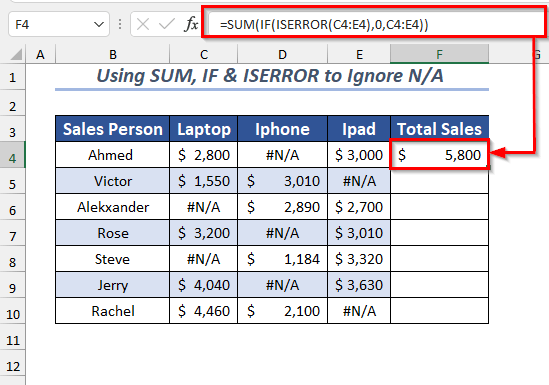
संक्षेप में, फिल हैंडल का उपयोग करके आप ऑटोफिल फॉर्मूला के बाकी सेल के लिए कर सकते हैं कुल बिक्री स्तंभ।

और पढ़ें: एक्सेल में एकाधिक सेल कैसे जोड़ें (6 तरीके) )
5. SUM, IF & ISNA
आप SUM फ़ंक्शन, IF फ़ंक्शन और ISNA फ़ंक्शन का उपयोग पूरी तरह से #N/ को अनदेखा करने के लिए कर सकते हैं A त्रुटियां।
इस समय इन कार्यों को एक साथ उपयोग करने के लिए, अपना परिणाम रखने के लिए सेल का चयन करें।
➤ यहां, मैंने F4 सेल का चयन किया।
फिर, निम्न टाइप करेंचयनित सेल में या फ़ॉर्मूला बार में फ़ॉर्मूला.
=SUM(IF(ISNA(C4:E4),0,C4:E4))
यहाँ, <में 1>ISNA फ़ंक्शन ने सेल श्रेणी C4:E4 को मान के रूप में चुना, यह लॉजिकल_टेस्ट से IF के रूप में काम करेगा कार्य । फिर IF फंक्शन में 0 को value_if_true के रूप में और चयनित सेल रेंज को value_if_false के रूप में प्रदान किया गया है, अब यह मूल्यों की जांच करेगा और गैर-त्रुटि लौटाएगा मान ( #N/A ) से SUM फ़ंक्शन.
ENTER की दबाएं, यह कुल दिखाएगा बिक्री की अहमद ।

फिल हैंडल का उपयोग करके, आप ऑटोफिल <कर सकते हैं कुल बिक्री कॉलम के बाकी सेल के लिए फ़ॉर्मूला। 0>योग का उपयोग करते समय #N/A त्रुटियों को अनदेखा करने के लिए आप AGGREGATE फ़ंक्शन का उपयोग कर सकते हैं।
सबसे पहले, अपने परिणामी मान को रखने के लिए सेल का चयन करें।
➤ यहां, मैंने F4 सेल का चयन किया।
फिर, चयनित सेल में या फॉर्मूला बार
में निम्न सूत्र टाइप करें।=AGGREGATE(9,6,C4:E4)
यहाँ AGGREGATE फ़ंक्शन का इस्तेमाल 9 के रूप में function_num ( 9 का अर्थ है SUM) और 6 के रूप में विकल्प (6 का अर्थ है त्रुटि मानों को अनदेखा करें) फिर सेल श्रेणी C4:E4 का चयन किया जैसा एक सरणी। अब, यह #N/A त्रुटियों को अनदेखा करते हुए योग लौटाएगा।
अंत में, ENTER कुंजी दबाएं।<3
अब, यह कुल दिखाएगाबिक्री की अहमद ।
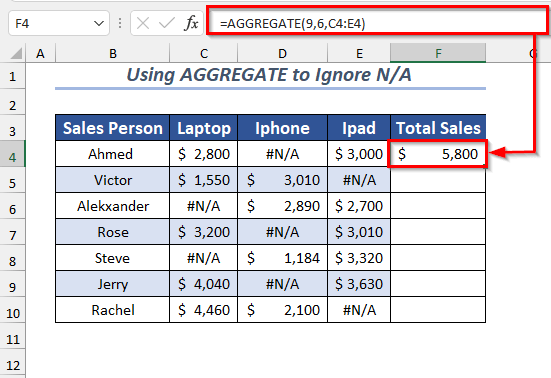
नतीजतन, आप फिल हैंडल से ऑटोफिल का उपयोग कर सकते हैं कुल बिक्री स्तंभ के शेष कक्षों के लिए सूत्र।

और पढ़ें: Excel VBA (6 आसान तरीके) का उपयोग करके पंक्ति में सेल की श्रेणी का योग कैसे करें
7. IFERROR
का उपयोग करके आप IFERROR <का उपयोग भी कर सकते हैं 2> #N/A त्रुटियों को अनदेखा करते हुए योग करने के लिए कार्य करें।
सबसे पहले, अपने परिणामी मान को रखने के लिए सेल का चयन करें।
➤ यहां, मैंने चुना F4 सेल।
फिर, चयनित सेल में या फॉर्मूला बार में निम्न सूत्र टाइप करें।
=IFERROR(C4, 0) + IFERROR(D4,0)+ IFERROR(E4,0)
यहाँ IFERROR फ़ंक्शन में सेल C4 के रूप में मान और 0 को के रूप में चुना गया है value_if_error. समान IFERROR फ़ंक्शन का उपयोग करके शेष 2 सेल जोड़े गए।
C4 और E4 में कोई त्रुटि नहीं है इसलिए मान इन दो कोशिकाओं में से व्युत्पन्न हैं जहां #N/A होने के कारण इसने D4 के लिए 0 दिया।
ENTER कुंजी दबाएं अब यह #N/A त्रुटियों को अनदेखा करते हुए सभी चयनित सेल मानों का योग करेगा।

बाद में, फिल हैंडल का उपयोग ऑटोफिल कुल बिक्री कॉलम के बाकी सेल के लिए फॉर्मूला।
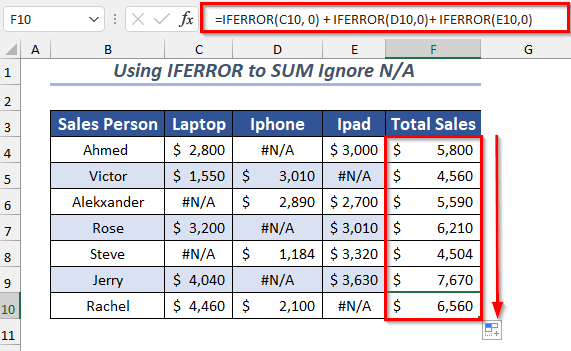
पढ़ें अधिक: [फिक्स्ड!] एक्सेल एसयूएम फॉर्मूला काम नहीं कर रहा है और रिटर्न 0 (3 समाधान)
यह सभी देखें: एक्सेल ग्राफ में इंटरपोलेट कैसे करें (6 तरीके)अभ्यास अनुभाग
I' में एक अभ्यास पत्र दिया हैकार्यपुस्तिका अभ्यास करने के लिए योग करने के लिए इन समझाए गए तरीकों को अनदेखा करें #N/A । आप इसे ऊपर से डाउनलोड कर सकते हैं।

निष्कर्ष
इस लेख में मैंने सम इग्नोर करने के 7 तरीके समझाने की कोशिश की है #N/A एक्सेल में। ये विभिन्न तरीके आपको कई #N/A मानों के साथ योग करने में मदद करेंगे। अंतिम लेकिन कम से कम यदि आपके पास किसी भी प्रकार के सुझाव, विचार और प्रतिक्रिया है तो कृपया नीचे टिप्पणी करने में संकोच न करें।

